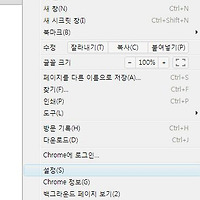웹로그 분석이란?
웹로그 분석(WebLog Analytics)은 방문자들이 자신의 웹사이트에 유입된 경로, 트래픽, 페이지 뷰(View) 또는 사이트 내에서의 활동한 데이터(Log, 기록 일지)를 수집하여 통계를 구하고 분석해 봄으로써, 방문자들이 선호하는 인기 콘테츠와 페이지 이용도 또는 만족도 향상을 위한 방법 등을 연구하고 모색해 보는 도구입니다.
예를 들어서, XE스쿨의 문서들 중에 방문자가 자주 보는 내용이 "레이아웃 만들기" 페이지라면 필자는 레이아웃에 대한 정보들을 더욱 보충하려고 노력할 것입니다. 만약 상품을 홍보하고 판매하는 사이트였다면 고객이 선호하고 자주 찾는 물품의 종류를 더욱 다양하게 진열하고 싶을 것입니다. 이렇게 방문자의 선호도와 만족도를 통계와 로그 데이터를 이용해 분석할 수 있는 도구가 "구글 웹로그 분석(Google Analytics)"이고 이것을 XE 코어에서 활용할 수 있는 방법에 대해 살펴봅니다.
구글 웹로그 분석 계정 만들기
- 구글 웹로그 분석 공식 웹사이트 : http://www.google.com/intl/ko/analytics/
1. 구글 웹로그 분석 공식 웹사이트에 접속하여 가입(Sign Up)을 클릭합니다.
2. 구글 G메일이 있는 경우 로그인 후 아래 ⑨번으로 이동합니다. 구글 G메일이 없는 경우에도 사용할 수 있기 때문에 [가입하기]를 클릭합니다.
3. 위 그림의 순서대로 내용을 입력한 후 [계정 만들기] 버튼을 클릭합니다.
4. 계정 활성화 링크를 메일로 보냈답니다. 자신의 메일함을 열고 확인해 봅니다.
5. 계정 활성화 링크를 클릭합니다.
6. [여기를 클릭하여 계속합니다]를 클릭합니다.
7. 가입한 메일 주소로 로그인합니다.
8. 또 휴대전화 번호를 묻네요~ 공란으로 비워둔 채 [저장 후 계속]을 클릭합니다.
9. [Sign Up]을 클릭합니다.
10. 위 그림의 순서대로 계정의 이름(Account Name)과 분석을 위한 사이트의 URL을 입력하고 기타 필요한 내용을 설정한 후 웹로그 분석 [계정 만들기] 버튼을 클릭합니다.
11. 입력한 웹사이트에서 사용하는 추척 코드 번호(Tracking ID)가 부여 됩니다. 도메인 옵션을 선택한 후 2번의 소스 코드 전체를 복사해 두고 반드시 하단의 [저장] 버튼을 클릭합니다. 앞으로 이 추적 코드 번호를 사용하겠다는 뜻입니다.
12. 현재 사용중인 레이아웃에 위 소스 코드를 삽입해야 합니다. XE 코어 관리자 메뉴에서 [설치된 레이아웃]을 클릭합니다.
13. 사용중인 레이아웃을 클릭합니다.
14. [레이아웃 설정]을 클릭합니다.
15. 레이아웃 설정 옵션의 [헤더 스크립트] 입력창에 복사해 온 소스 코드를 [붙여넣기] 합니다.
16. 레이아웃의 변경된 설정을 [저장]합니다. 사용중인 레이아웃이 다수인 경우에는 같은 방법으로 [붙여넣기]합니다. 추척 코드가 삽입된 레이아웃과 연결된 모듈만 통계에 반영됩니다.
17. 분석을 위한 계정은 추가 등록하고 사용할 수 있습니다.
18. 24시간 후 또는 일주일 정도 지난 후에는 구글 웹로그 분석 계정에서 자신의 웹사이트 로그 기록과 분석 데이터를 확인해 볼 수 있습니다. 기타 도구 활용법은 구글링을 통해 확인해 봅니다.
TIP - 레이아웃 스킨을 여러개 생성하여 사용하는 경우 레이아웃 원본 파일(layout.html)의 최하단에 소스 코드를 추가하면 [헤더 스크립트]에 입력하지 않아도 추적 코드는 반영됩니다.
'구글과인터넷 > 구글의특별한기능' 카테고리의 다른 글
| Google 웹로그 분석 소개 (0) | 2013.01.01 |
|---|---|
| 안드로이드 패키지명 알아보기 (0) | 2012.12.12 |
| Google CodePro AnalytiX 소개 - 안드로이드 개발/테스트를 위한 정적분석 도구 Static Analysis 이야기 (0) | 2012.12.12 |